BÀI 2. THAO TÁC NHANH VỚI NHÓM CÔNG CỤ CHỌN ĐỂ CẮT GHÉP, CHỈNH SỬA ẢNH
Adobe
Photoshop là một chương trình ứng dụng đặc biệt dành cho việc
tái tạo và thay đổi các thành phần trong một ảnh. Vậy việc đầu tiên khi làm
việc với Photoshop là chọn lựa các vùng trong một ảnh. Khi thực
hiện một lựa chọn nào đó, bạn có thể hiểu chỉnh, xử lý vùng ảnh đó mà không sợ
ảnh hưởng gì tới những vùng xung quanh ngoài mục chọn.
Trong
Photoshop có rất nhiều cách để thiết lập một vùng chọn. Bạn có thể thực hiện
việc lựa chọn dựa trên hình dáng, mầu sắc, kích thước...
Các
công cụ lựa chọn nằm ở góc phía trên của thanh công cụ.
Mục tiêu:
- Sử dụng các công cụ và các lệnh chọn để chọn linh hoạt các phần hình ảnh bằng nhiều cách khác nhau
- Làm biến dạng các vùng chọn
- Hiệu chỉnh vùng chọn
- Di chuyển, xoay, thu phóng và nhân bản… vùng chọn
- Ứng dụng vùng chọn trong việc cắt, ghép, chỉnh sửa ảnh.
2.1. THIẾT LẬP VÙNG CHỌN (NHÓM CÔNG CỤ MARQUEE VÀ LASSO)
2.2.1. NHÓM CÔNG CỤ MARQUEE
XEM VIDEO HƯỚNG DẪN CHI TIẾT
CÁCH SỬ DỤNG NHÓM CÔNG CỤ MARQUEE
PHẦN LÝ THUYẾT LIÊN QUAN
Chức năng của các công cụ trong nhóm
 |
| Các công cụ trong nhóm |
THAO TÁC THỰC HIỆN
 |
| Một số lưu ý |
CÁC THÔNG SỐ TRÊN THANH OPTION
2.2.2. NHÓM CÔNG CỤ LASSO
XEM VIDEO HƯỚNG DẪN CHI TIẾT
CÁCH SỬ DỤNG NHÓM CÔNG CỤ LASSO
LÝ THUYẾT LIÊN QUAN
2.2.2.1. Công cụ Lasso:
Sử dụng công cụ Lasso có thể tạo các mục chọn có hình dáng khác thường bằng đường vẽ tự do.
THAO TÁC CHỌN:
1. Chọn công cụ Lasso từ hộp công cụ hoặc gõ phím L. Sau đó thiết lập các thông số trong bảng option.
2. Rê công cụ xung quanh đối tượng muốn chọn, cho tới khi hoàn tất công việc chọn lựa mới nhả nút chuột ra. Khi đó hai đầu của đường tự động kết nối hoàn thành mục chọn.
2.2.2.2. Công cụ Polygonal Lasso
Công cụ này cho phép tạo các mục chọn hình đa giác phức tạp.
THAO TÁC CHỌN VỚI CÔNG CỤ POLYGONAL LASSO:
1. Chọn công cụ Polygonal Lasso trong hộp công cụ sau đó thiết lập các thông số trên bảng Option.
2. Nhắp chuột lên một điểm ảnh để đặt điểm neo đầu tiên rồi di chuyển chuột, đường thẳng sẽ đi theo trỏ chuột mỗi khi di chuyển nó.
3. Nhắp chuột lần nữa để vẽ đường đầu tiên. Tiếp tục nhấp chuột tới các điểm khác để chọn hình.
4. Khi hoàn tất việc đối tượng, nhấp đúp chuột để kết thúc.
2.2.2.3. Công cụ Magnetic Lasso
Dùng công cụ này có thể lựa chọn tự do các vùng chọn có các cạnh có độ tương phản cao. Khi vẽ bằng công cụ Magnetic Lasso, đường biên tự động nối các cạnh mà bạn đang đồ lại như có từ tính.
- Width: khoảng cách lớn nhất mà đường Lasso di chuyển.
- Edge Contrast: Mức độ tương phản giữa các vùng.
- Frequency: Tần số xuất hiện các điểm chốt. Nếu tần số càng có thì xuất hiện càng dầy các điểm chốt.
THAO TÁC CHỌN:
1. Chọn công cụ Magnetic Lasso , chọn các thông số trong bảng Option.
2. Nhắp chuột tại một vị trí của đường biên hình muốn chọn để đặt điểm chốt đầu tiên.
3. Rê chuột đồ trên đương biên hình chọn, công cụ sẽ tự động đặt vào các điểm chốt.
4. Khi tới điểm bắt đầu, nhấp đôi chuột để kết thúc mục chọn.
Lưu ý: Trong khi rê chuột ở những vùng có độ tương phản thấp, nếu công cụ không theo sát cạnh, có thể đặt điểm chốt riêng ở đường biên bằng cách nhắp nút chuột.
HỌC ONLINE MIỄN PHÍ 100%
Học online qua mạng, học mọi lúc mọi nơi với hệ thống video, bài tập bài thực hành liên tục cập nhật. Tổng hợp các môn học về Tin học văn phòng, đồ họa, thiết kế web, các phần mềm tiện ích. Ngoài ra còn nhiều video về cách tính toán nhanh, mẹo vặt trong cuộc sống.
Học online qua mạng, học mọi lúc mọi nơi với hệ thống video, bài tập bài thực hành liên tục cập nhật. Tổng hợp các môn học về Tin học văn phòng, đồ họa, thiết kế web, các phần mềm tiện ích. Ngoài ra còn nhiều video về cách tính toán nhanh, mẹo vặt trong cuộc sống.














































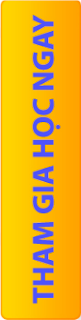

0 nhận xét:
Post a Comment